Содержание
Поиск по картинке в Гугл и Яндекс на компьютере и с телефона Андроид или Айфон
Привет! В продолжении предыдущего поста, в котором я рассказал, где мне приходится брать графику (иконки, значки, картинки и фоновые изображения) для своих проектов я решил далеко не уходить от темы и продолжить разбирать полезные сервисы бесплатных иллюстраций.
Однако в этой статье речь пойдет про всем известные Гугл и Яндекс картинки.
Уверен 90% вебмастеров оттуда берут графический контент для сайтов, не забывая при этом их немного видоизменить, сделать уникальными, чтобы не нарушить авторские права.
Другим наоборот данные площадки помогают находить сайты, где вебмастера, позаимствовали авторские работы.
Ну а простые пользователи сети с помощью поиска по картинкам без труда смогут узнать, как называется объект изображенный на фото.
Как искать картинки в Google
Сервис Google Images забугорной поисковой машины появился более десяти лет тому назад (2001 год) и вплоть до 2011 года это был неприметный каталог проиндексированных изображений с других проектов.
Так как роботы не могли понимать, что изображено на снимке, то строили выдачу, ориентируясь на текст в тегах «Title» и «Alt» и слова, которые окружали картинку.
В итоге пользователь мог видеть в выдаче по запросу искаженную информацию.
Но в обновленной версии картинок все изменилось кардинально. Гугл не только доработал интерфейс, сделав его удобным, но и обучил алгоритмы разбивать фото на отдельные элементы, классы, которые получают уникальный код.
В итоге животное «Ягуар» не сможет перепутаться с аналогичной маркой машины.
Но не будем углубляться во все тяжкие, а давайте лучше попробуем, что-нибудь поискать в картинках и посмотреть, как с этим справится мировой поисковик.
Чтобы попасть в Гугл картинки перейдите по ссылке www.google.ru/imghp или выберите на главной странице поиска соответствующий раздел сервиса.
Теперь можно приступить к поиску изображений, но перед этим стоит добавить, что Гугл предоставляет посетителям возможность искать картинки одним из трех способов:
- текстом
- голосом
- по фото
С текстом все понятно, здесь достаточно в поисковую строку ввести любой запрос.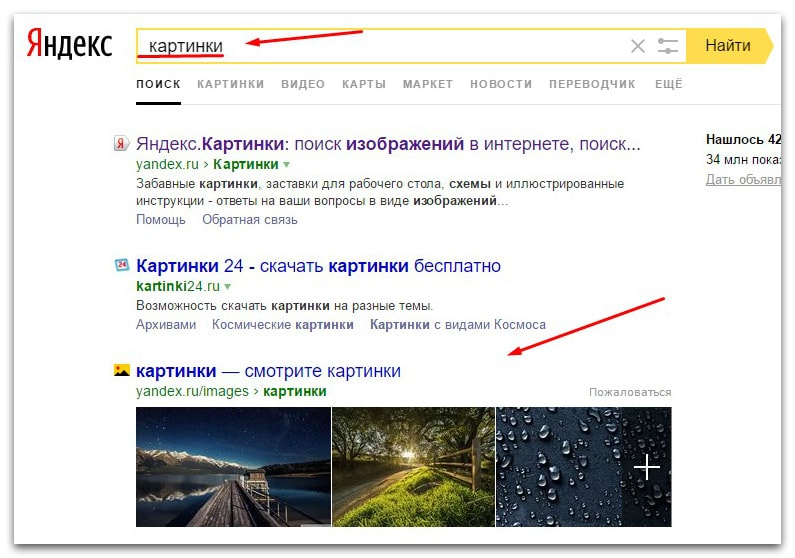
Если вам это лень делать с помощью реальной клавиатуры, воспользуйтесь виртуальной.
Голосовой поиск позволяет переводить речь в текст, а затем процесс происходит как привычный текстовый поиск.
Все что нужно это выбрать значок микрофона и произнести любое слово, которое система распознает и переведет в кириллицу.
Такое решение дел будет актуально для, кто в большей степени выходит в сеть, используя мобильные устройства, где электронная клавиатура оставляет желать лучшего.
Не знаю в чем причина, но браузер моего гаджета под управление Windows Phone 8.1 отказался показывать значок микрофона, интересно как дела обстоят в iOS и Android.
Но самое интересное это искать картинки по имеющимся уже фотографиям. Такой способ будет полезен в том случае, если у вас есть фотография человека, а вы не знаете кто это.
Или фотография здания, машины и любого другого объекта, о котором нужна подробная информация.
Например я был городе на Неве Санкт-Петербурге и привез оттуда 1000 снимков, но со временем половины их названия уже не помню, поэтому беру любую из забытых фоток или копирую ее URL адрес, в том случае если их выкладывал в сеть.
Далее в Google картинках выбираем значок фотоаппарата и загружаем фотографию с компьютера либо вставляем на URL адрес ссылки на снимок из сети.
Результат выдачи вас приятно удивит. Google без проблем определил размер фотографии и указал все имеющиеся размеры.
Но самое главное дано четкое название того что изображено на фото, в моем случае это «Palace Square», что означает «Дворцовая площадь».
Ниже идет список сайтов, на которых встречается подходящие под объект изображения, а еще ниже Гугл предлагает ознакомиться с похожими картинками из своей базы.
Обзор инструментов для поиска изображений
Теперь давайте поговорим про удобство работы с найденными изображениями в Google, так как мировой поиск предоставляет множество фильтров и удобную панель отображения.
Как уже говорилось выше, благодаря умным алгоритмам все запросы делятся на классы, чтобы просматривать изображения нужной вам тематики.
Еще мне очень нравится, что все миниатюры выдачи картинок расположены близко друг к другу, что позволяет за раз просматривать много графики, а страница прокрутки будет подгружать новые снимки бесконечно, пока они не закончатся в базе.
Чтобы еще больше сузить круг поиска Гугл предлагает настроить фильтр, дабы отобрать те картинки, которые будут удовлетворять вашим требованиям.
Для этого надо перейти в раздел «Инструменты поиска» и задать один из параметров в открывшихся фильтрах.
Размер. Изначально поиск по картинкам настроен под все форматы размеров, но его можно поменять на такие величины: большой, средний, маленький, больше чем… или точный.
Цвет. Выбираете, какой будет преобладать набор цветов на изображениях: цветные, черно-белые, прозрачные или другой.
Тип. Данный фильтр отсортирует иллюстрации по типу: лица, фотографии, клип-арт, ч/б рисунки, анимированные.
Время. Отрезок времени, за которой images были найдены поисковым роботов: за 24 часа, за неделю, за конкретный период.
Права на использование. Можно выбрать один из типов лицензий, который распространяется к найденным фото.
Еще. В этой настройке предоставляется возможность включить показ размеров на всех картинках.
Итак, с фильтрами разобрались, теперь давайте перейдем к самой картинке, которую вы открыли.
Как видно из скрина выше, здесь Гугл предоставил возможность узнать, из какого источника был взят искомая графика, определил ее точные размеры и кусок текста страницы, на которой она расположена.
Можно осуществить поиск по картинке, открыть ее в полный размер, а ниже отображены миниатюры схожие с данной картинкой.
Как работает поиск картинок в Яндексе
Теперь пришла пора поговорить про «зеркало Рунета». Несмотря на то, что сервис Яндекс Images появился на год позже Гугловского, разработчикам удалось сделать поиск по картинкам максимально удобным и наделенным частичкой искусственного интеллекта.
С каждым годом шло бурное развитие сервиса, даже появился отдельный поисковый робот, задачей которого является найти и добавить в базу новые иллюстрации.
Затем Яндекс добрался до цветового содержания графических файлов, а немного поздней алгоритмы стали сортировать графику по типу: фото, чертежи, рисунки, лица.
Но переломным моментом считается 2013 год, когда в сеть Yandex запустил обновленную технологию компьютерного зрения «Сибирь».
Суть ее заключается в том, что любое загруженное изображение разбивается на отдельные фрагменты, которые сравниваются с теми что уже есть в базе, в результате пользователь в выдаче видит похожие картинки идентичные загруженному.
Для того чтобы по достоинству оценить работу поиска изображений достаточно перейти по ссылке yandex.ru/images/ или на главной странице русского поисковика выбрать ссылку «Картинки».
Оказавшись на главной странице сервиса Images, в глаза бросается картинка дня, которую с помощью кнопки «Обои» вы скачаете и установите на рабочий стол компьютера.
Подобная графика обновляется автоматически раз в сутки.
Но не будем уходить от темы, нам важно посмотреть, как на деле работает ранжирование, поэтому в строке поиска находим значок фотоаппарата.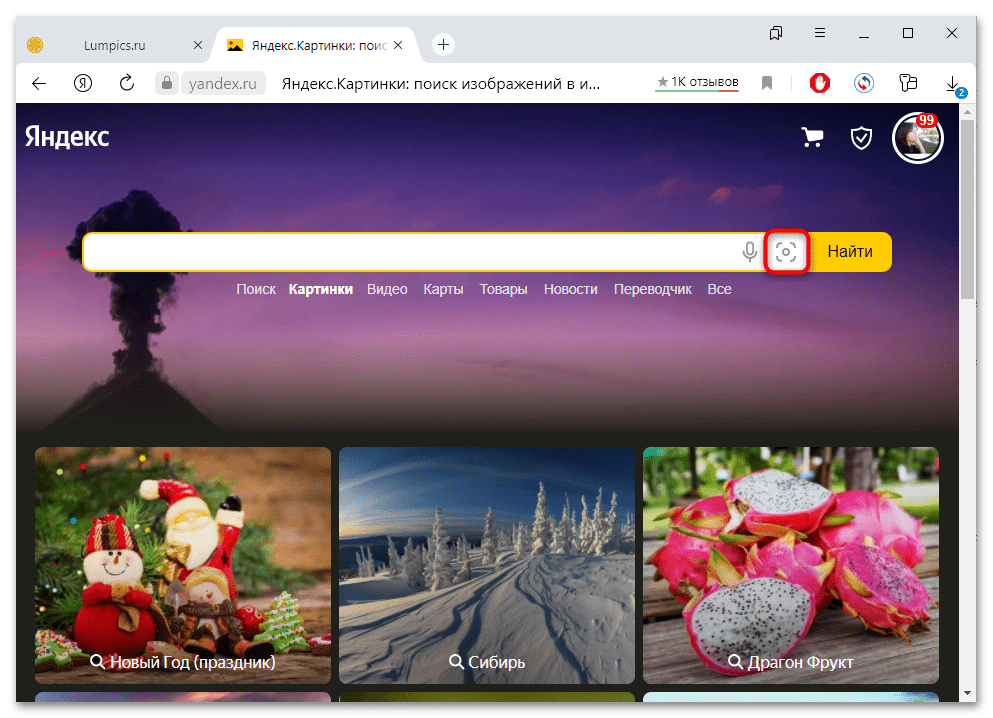 На скрине выше я указал на него стрелочкой.
На скрине выше я указал на него стрелочкой.
Появится растяжка, где предстоит указать URL адрес изображения или загрузить его с компьютера.
Например, у меня есть фотография автомобиля, но я не знаю его марку.
В качестве примера был осуществлен поиск по этому снимку, так как А. Садовский на одной из конференций убеждал, что Яндекс без труда справится с подобной задачей.
Все найденные иллюстрации алгоритмы разделили по размерам на две группы, если этого мало переходите по ссылке «Еще размеры».
Далее выводятся похожие картинки, а ниже сайты, на которых данные изображение встречаются.
Лично я смог узнать название авто только из названия заголовка одного из сайтов.
Как по мне Гугл с данной задачей справляется куда лучше, так что Яшке есть к чему стремиться.
Фильтры и похожие изображения
Кроме графического поиска по картинкам у Яндекса есть еще и текстовый, наделенный множеством полезный фильтров и удобной навигацией.
В отличии от Google русский поисковик сразу делает видимыми все имеющиеся фильтры, которые останется настроить под свои нужды:
Размер.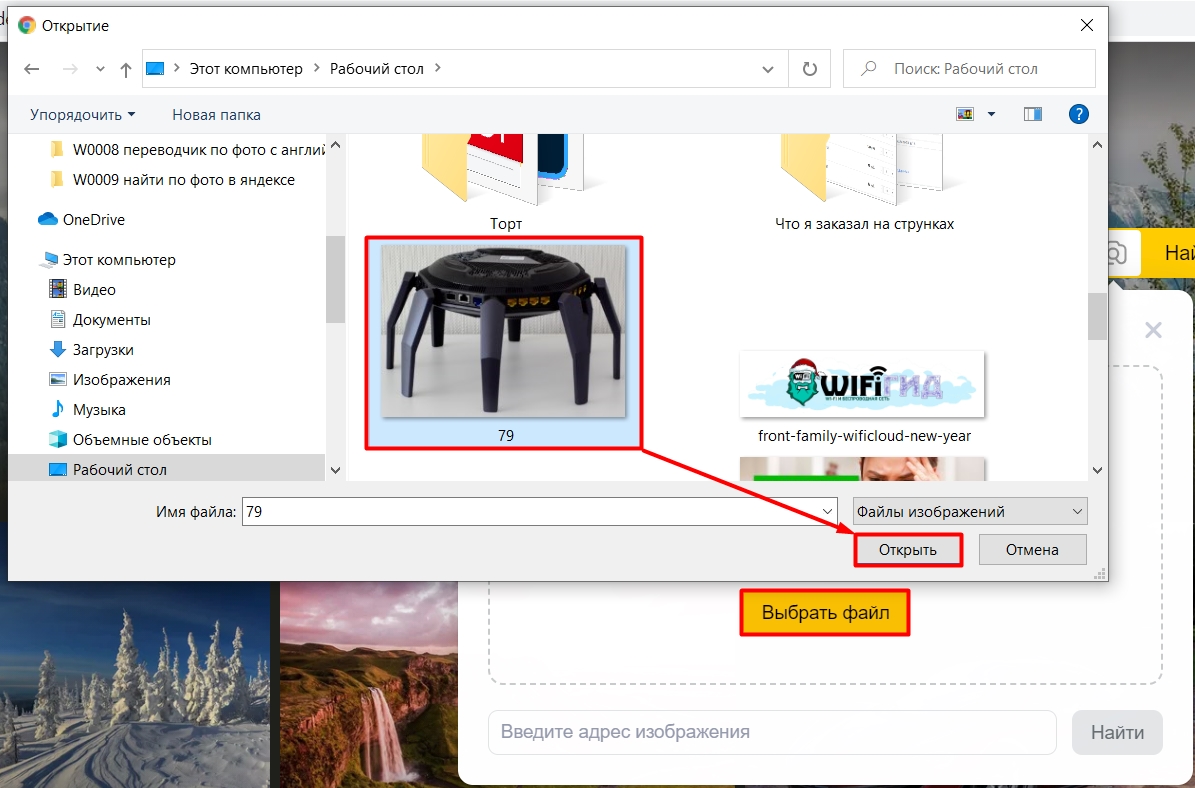 Указываете, каких размеров отображать найденную графику: большую, среднюю, маленькую или задайте конкретный размер.
Указываете, каких размеров отображать найденную графику: большую, среднюю, маленькую или задайте конкретный размер.
Свежие. Отображаются картинки добавленные роботами в поиск за последние три дня.
Обои 1333×768. Пригодится в том случае, если надо быстро найти обои на рабочий стол, разрешение может быть более заданного, например 1920×1080.
Ориентация. Здесь представлено три основных ориентации фото: горизонтальная, вертикальная и квадратная.
Тип. Данный фильтр позволит разделить графику на фото, демотиваторы, лица, рисунки и чертежи, с белым фоном.
Цвет. По цветовой составляющей Яндекс научился делить изображения на черно-белые, цветные или другой.
Файл. Здесь доступна фильтрация картинок по следующим форматам: JPEG, PNG, GIF.
Еще стоит добавить, что выдача картинок автоматически делит найденное по классам, дабы было легче осуществлять поиск по смежным запросам.
Сама выдача картинок отображается в виде миниатюр, которые расположены близко одна к одной.
Так удобно просматривать большое количество найденных иллюстраций, которые выводятся по 100 — 200 штук, а далее надо будет прибегать к кнопке «Еще картинки».
Если нажать на любую картинку из выдачи, тогда кроме ее детального просмотра, отобразится и иная информация: страница с заголовком и кусочком текста, где была найдена графика.
Ссылка для скачивания снимка существующих размеров, если надо больше размеров, тогда переходим по соответствующей ссылке.
Под самой картинкой разработчики отобразили ленту миниатюр для перехода к следующим картинкам из найденного. А вот какое предназначение несут похожие запросы, я не совсем понял, лучше бы там расположили похожие картинки.
Подводя итог, сложно будет назвать какой-то поиск лидером или лучшим, так как они в априори похожи один на одного.
Что мне не понравилось в Яндексе это местами встроенная контекстная реклама Яндекс. Директ, а в самом поиске по картинкам мало информации об искомом объекте.
Директ, а в самом поиске по картинкам мало информации об искомом объекте.
Зато Google не может похвастаться таким удобным многофункциональным интерфейсом.
В качестве дополнения к посту хочу показать, как выполнить поиск по картинке с телефона, использую приложение Гугл Хром и Яндекс.
Одним словом каждый пользователь глобальной сети сам решает для себя, какой из сервисов Images ему ближе всего.
А вы уже сделали свой выбор?
Поиск по картинке на телефоне Android и iPhone
Возможность поиска по картинке в Google или Яндекс — удобная и простая в использовании вещь на компьютере, однако, если необходимо выполнить поиск с телефона, начинающий пользователь может столкнуться со сложностями: иконка с фотоаппаратом для того, чтобы загрузить своё изображение в поиск отсутствует.
В этой инструкции подробно о том, как выполнить поиск по картинке на телефоне Android или iPhone несколькими простыми способами в двух наиболее популярных поисковых системах, а также с помощью цифровых ассистентов по фото с камеры телефона. Также, в конце статьи видео инструкция, где всё это показано наглядно.
- Поиск по картинке с телефона в Google Chrome на Android и iPhone
- Поиск по картинке на телефоне в Яндексе
- Используем Google Ассистент и Яндекс Алису для поиска по фото с камеры
- Видео инструкция
Поиск по картинке в Google Chrome на Android и iPhone
Сначала о простом поиске по картинке с телефона (поиске похожих изображений) в самом распространенном мобильном браузере — Google Chrome, который доступен как на Android, так и на iOS. Тот же подход можно использовать и в других браузерах.
Шаги для поиска будут практически одинаковы для обеих платформ
- Зайдите на страницу https://www.google.ru/imghp или https://images.
 google.com (если требуется поиск по картинкам Google). Также можно просто зайти на главную страницу поисковика, а затем нажать по ссылке «Картинки».
google.com (если требуется поиск по картинкам Google). Также можно просто зайти на главную страницу поисковика, а затем нажать по ссылке «Картинки». - В меню браузера выберите пункт «Версия для ПК» или «Полная версия» (меню в Chrome для iOS и Android немного отличается, но суть не меняется).
- Страница перезагрузится и в поисковой строке появится иконка с фотоаппаратом, нажмите по ней и либо укажите адрес картинки в интернете, либо нажмите по «Выберите файл», а затем либо выберите файл с телефона, либо сделайте снимок встроенной камерой вашего телефона. Опять же, на Android и iPhone интерфейс будет различным, но суть — неизменной.
- В результате вы получите информацию о том, что, по мнению поисковой системы, изображено на картинке и список изображений, как если бы вы выполняли поиск на компьютере.
- Также в Google Chrome на телефоне присутствует дополнительная возможность поиска по картинке: если изображение уже открыто в браузере, нажмите по нему и удерживайте, пока не появится меню.
 Выберите пункт «Найти это изображение в Google», чтобы найти картинки, похожие на открытую.
Выберите пункт «Найти это изображение в Google», чтобы найти картинки, похожие на открытую.
Как видите, каких-либо сложностей поиск по картинке в Google с помощью браузера на телефоне не представляет, хотя и требует знание о возможности включить полную версию сайта.
Поиск по картинке в Яндексе с телефона
Если вы зайдете на страницу https://yandex.ru/images/ в любом браузере на вашем телефоне, то справа от строки поиска появится значок фотоаппарата, нажав по которому вы можете загрузить картинку из галереи или же сделать фотографию и выполнить поиск по ней. Если значок не появляется, используйте метод с полной версией сайта из предыдущего раздела инструкции.
Если на вашем телефоне установлено приложение Яндекс, вы можете выполнить поиск по изображению без описанных выше ухищрений, используя напрямую это приложение.
- В приложении Яндекс нажмите по иконке с фотоаппаратом.
- Сделайте снимок или нажмите по иконке, отмеченной на скриншоте, чтобы указать картинку, хранящуюся на телефоне.

- Получите сведения о том, что изображено на картинке (также, если изображение содержит текст, Яндекс отобразит его).
Использование помощников Google Ассистент и Яндекс Алиса для поиска по фото с камеры
Если у вас телефон Android, с большой вероятностью на нем установлен Google Ассистент, запускаемый фразой «Ok, Google» или, на некоторых телефонах — отдельной кнопкой. После запуска ассистента, внизу экрана телефона открывается диалог. Если потянуть его вверх, внизу, слева от микрофона, вы увидите кнопку, позволяющую сделать фото и выполнить его поиск и определить, что это, с помощью Google.
Если же вы используете Яндекс Алису (доступна бесплатно для Android и iPhone), то, открыв диалог с ней и либо нажав по кнопке фотоаппарата внизу справа, либо спросив: «Определи, что это по картинке», вы сможете сделать снимок (или загрузить фото с телефона), а затем получить информацию, о том, что именно изображено на фото и доступ к поиску по этому фото в Яндексе.
Кстати, некоторые вещи (например, когда требуется определить растение на фото) Алиса определяет лучше чем аналоги.
Видео инструкция
Надеюсь, информация оказалась полезной и сможет вам пригодиться.
remontka.pro в Телеграм | Способы подписки
Обратный поиск изображений и фото
Результат
Похожие изображения согласно Google
Проверить изображения
Бинг
Похожие изображения согласно Bing
Проверить изображения
Яндекс
Похожие изображения по Яндекс
Проверить изображения
Байду
Похожие изображения по Baidu
Проверить изображения
Начать новый поиск
Как искать по изображению с помощью нашего инструмента?
Импортируйте свое изображение
Просто загрузите изображение ИЛИ добавьте URL-адрес изображения, чтобы начать поиск изображения.
Щелкните для поиска
Начните поиск похожих изображений, нажав кнопку «Искать похожие изображения»
Выберите поисковую систему
Выберите нужную поисковую систему. У нас есть Google, Bing, Baidu и Яндекс на борту.
Исследуйте изображения
Щелкните Исследуйте изображения. Наслаждайтесь результатами похожих изображений в разных поисковых системах.
1
Молниеносный поиск
Чтобы увидеть сверхбыстрые результаты сопоставления в приложении обратного изображения? Давайте подключимся к Google Reverse Image Search (GRIS), чтобы быстро получать релевантные результаты! Независимо от того, перетаскиваете ли вы изображение из галереи или выполняете поиск по URL-адресу изображения в окне поиска, вы всегда получите результаты высочайшего качества с помощью этого сенсационного инструмента обратного поиска фотографий. Платформа основана на инструменте запросов CBIR, который значительно ускоряет процесс поиска изображений в соответствии с вашими инструкциями.
2
Массивная база данных
Чтобы увидеть сверхбыстрые результаты сопоставления в приложении обратного изображения? Давайте подключимся к Google Reverse Image Search (GRIS), чтобы быстро получать релевантные результаты! Независимо от того, перетаскиваете ли вы изображение из галереи или выполняете поиск по URL-адресу изображения в окне поиска, вы всегда получите результаты высочайшего качества с помощью этого сенсационного инструмента обратного поиска фотографий. Платформа основана на инструменте запросов CBIR, который значительно ускоряет процесс поиска изображений в соответствии с вашими инструкциями.
3
Безопасный и защищенный
Фотографы часто ищут идеальные платформы поиска изображений для доступа к уточненным данным изображений. Ваши данные защищены вместе с нами. Наша передовая технология поиска изображений на основе контента поставляется с надежными решениями для распознавания изображений, которые проверяют данные, которые вы вводите в поле поиска средства поиска изображений. Прежде чем вы отредактируете, обрежете и измените цвет изображения, наш механизм сопоставления определит серьезные проблемы, которые приводят к дублированию изображения, нарушению авторских прав и обнаружению мошенничества, чтобы обеспечить вашу безопасность и защиту результатов.
Прежде чем вы отредактируете, обрежете и измените цвет изображения, наш механизм сопоставления определит серьезные проблемы, которые приводят к дублированию изображения, нарушению авторских прав и обнаружению мошенничества, чтобы обеспечить вашу безопасность и защиту результатов.
4
100% точность обратного изображения
Люди всегда проявляют интерес к поиску идеальной пары, чтобы найти кого-то по фотографии. Свяжитесь с нашим уникальным инструментом обратного поиска изображений, основанным на технологии искусственного интеллекта. Вы можете увидеть точные совпадения с помощью этого бесплатного инструмента обратного поиска изображений, который обеспечивает 100% точные результаты. Чтобы увидеть интересные данные, соответствующие вашим требованиям, загрузите изображение и посмотрите, что у него есть в хранилище с соответствующим результатом.
Поисковая система
Многие пользователи хотят исследовать похожие изображения в различных источниках поиска фотографий. Тем, кто хочет отточить свои навыки поиска, может пригодиться наш бесплатный инструмент обратного поиска изображений. Они могут найти выдающийся эффект от этой платформы поиска изображений, которая извлекает данные из основных поисковых систем, включая Google, Bing, Baidu и Яндекс. Кроме того, вам не нужно беспокоиться о подлинности результатов, просто идите и получите изображения одним щелчком мыши в соответствии с вашими ожиданиями.
Тем, кто хочет отточить свои навыки поиска, может пригодиться наш бесплатный инструмент обратного поиска изображений. Они могут найти выдающийся эффект от этой платформы поиска изображений, которая извлекает данные из основных поисковых систем, включая Google, Bing, Baidu и Яндекс. Кроме того, вам не нужно беспокоиться о подлинности результатов, просто идите и получите изображения одним щелчком мыши в соответствии с вашими ожиданиями.
Обратное изображение Google
ReverseImage.net подключен к Google Image Search, чтобы получить похожие результаты по вашему запросу. Наша платформа Reverse Search Image извлекает широкий спектр данных из Google в различных размерах под контролем системы API. Google всегда был надежным источником для охотников за изображениями, особенно для тех, кто хочет видеть точные совпадения.
Обратное изображение Bing
Чтобы просмотреть изображения, релевантные вашему ключевому слову, найдите нужные результаты на нашем веб-сайте поиска изображений, тесно связанном с Bing. Независимо от того, хотите ли вы искать какой-либо конкретный продукт или обычное изображение, вы всегда видите, что на вашем экране появляется множество данных.
Независимо от того, хотите ли вы искать какой-либо конкретный продукт или обычное изображение, вы всегда видите, что на вашем экране появляется множество данных.
Обратное изображение Google
Чтобы воспользоваться возможностями сенсационного приложения для поиска изображений, воспользуйтесь нашей платформой обратного поиска изображений, чтобы исследовать изображения того же качества, что и база данных изображений Baidu, которая является популярной поисковой системой, запущенной в Китае.
Обратное изображение Bing
Чтобы получить желаемый результат на похожих изображениях разного размера и качества, воспользуйтесь нашим бесплатным инструментом обратного поиска изображений, который извлекает данные из Яндекс. Вы всегда чувствуете себя в безопасности с результатами, поскольку они генерируют данные благодаря поддержке системы API для удовлетворения ваших результатов поиска.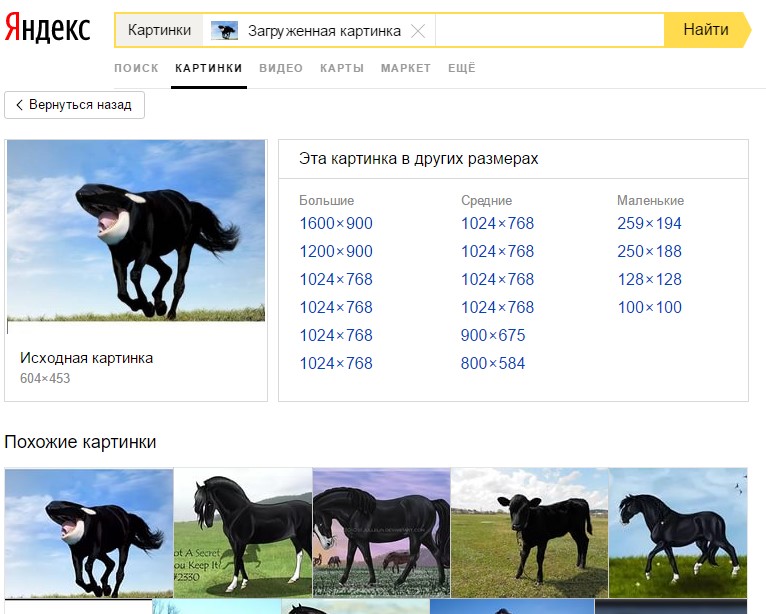
Часто задаваемые вопросы
Можно ли использовать обратный поиск фотографий бесплатно?
Абсолютно да! Наш удивительный инструмент полностью бесплатен. Вы можете найти похожие изображения в любом количестве бесплатно и за микросекунды.
Сколько раз я могу выполнять поиск с помощью этого инструмента обратного изображения?
Вы можете выполнять поиск с помощью ReverseImage Tool бесконечное количество времени. Без затрат, без ограничений по API, без ограничений по ежедневному использованию.
Как управлять собственной панелью инструментов?
Если у вас есть изображения на вашем компьютере или URL-адрес изображения, просто загрузите его в инструмент обратного поиска фотографий и нажмите «Поиск». Если изображение или подобные изображения человека находятся в Интернете. Вы сможете найти похожие изображения и веб-сайт, где, возможно, можно найти информацию о человеке.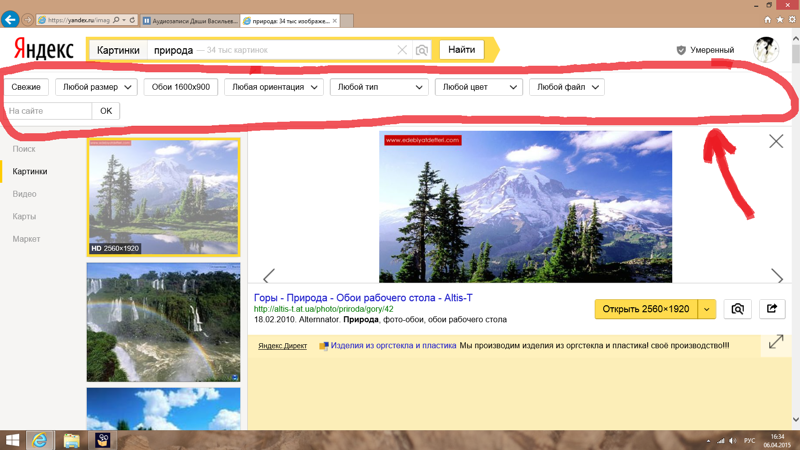
Какие виды изображений я могу искать в Image Reverse Finder?
Тип файла: Наиболее часто используемые изображения JPEG, PNG, GIF, BMP, TIFF и WebP принимаются на нашем веб-сайте. Но Мы не ограничиваемся только этими расширениями.
Размеры изображения: Наш инструмент лучше всего работает со всеми размерами пикселей.
Размер файла: Можно загрузить файл изображения размером до 20 МБ.
Изображения с водяными знаками: Лучше загружать изображения без водяных знаков, чтобы получить наилучшие результаты
Тема: Представленные изображения должны соответствовать нашим Условиям предоставления услуг.
Могу ли я использовать изображения, которые я нашел с помощью обратного поиска изображений?
Нет Большинство найденных изображений защищены авторским правом. Этот инструмент поиска фотографий только для поиска похожих изображений в поисковых системах изображений, чтобы помочь вам. Если вам нужно использовать эти изображения, вам следует связаться с владельцем изображения, чтобы использовать их.
Этот инструмент поиска фотографий только для поиска похожих изображений в поисковых системах изображений, чтобы помочь вам. Если вам нужно использовать эти изображения, вам следует связаться с владельцем изображения, чтобы использовать их.
Защищены ли мои загруженные изображения обратным поиском изображений?
Да! ваши изображения полностью защищены с помощью нашего инструмента обратного изображения. Мы не храним и никому не передаем ваше изображение.
Может ли это средство поиска изображений сохранять мои изображения на всю жизнь?
Ваши изображения автоматически удаляются после выполнения поиска.
Как выполнить обратный поиск изображений в Google, Bing, Yandex и Baidu
Изображение может сказать на тысячи слов больше, чем текст. Чтобы загрузить изображения, вы будете искать изображения в своих любимых поисковых системах.
Люди любят искать изображения в поисковых системах Google, Bing/Yahoo, Yandex и Baidu.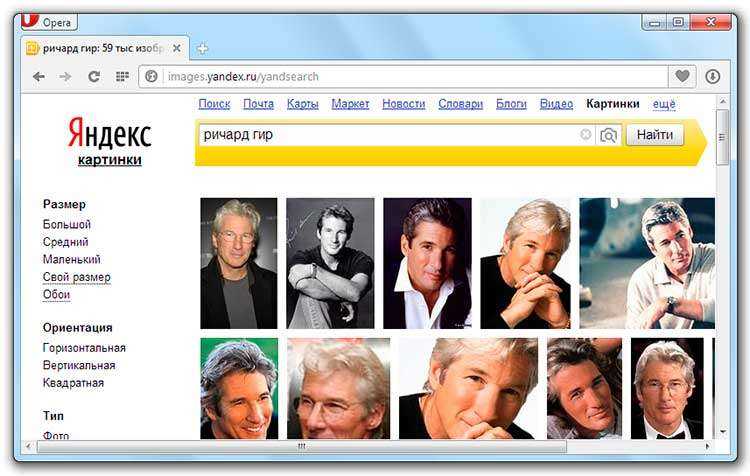 Если вы загружаете изображения из поисковых систем для своих профилей в социальных сетях или блогов, можно легко выполнить обратный поиск изображений.
Если вы загружаете изображения из поисковых систем для своих профилей в социальных сетях или блогов, можно легко выполнить обратный поиск изображений.
Вы можете сделать обратный поиск изображения в Интернете. Вам не нужно искать обратный поиск изображения, чтобы найти происхождение изображения. С помощью поисковых систем мы можем сделать обратный поиск фотографий бесплатно.
Многие используют поддельные фотографии профиля в социальных сетях, пытаясь встречаться с другими. Если у вас есть сомнения относительно их DP, вы можете использовать эту функцию, предлагаемую поисковыми системами.
Считаете ли вы, что ваше фото используется где-то в Интернете для ловли сома? Вы можете проверить результаты изображения, выполнив обратный поиск изображения.
Это очень простой процесс, поддерживаемый популярными поисковыми системами. Поисковые системы Google, Bing, Yandex и Baidu позволяют выполнять обратный поиск изображений. Такие поисковые системы, как Ecosia и DuckDuckGo, не имеют этой функции.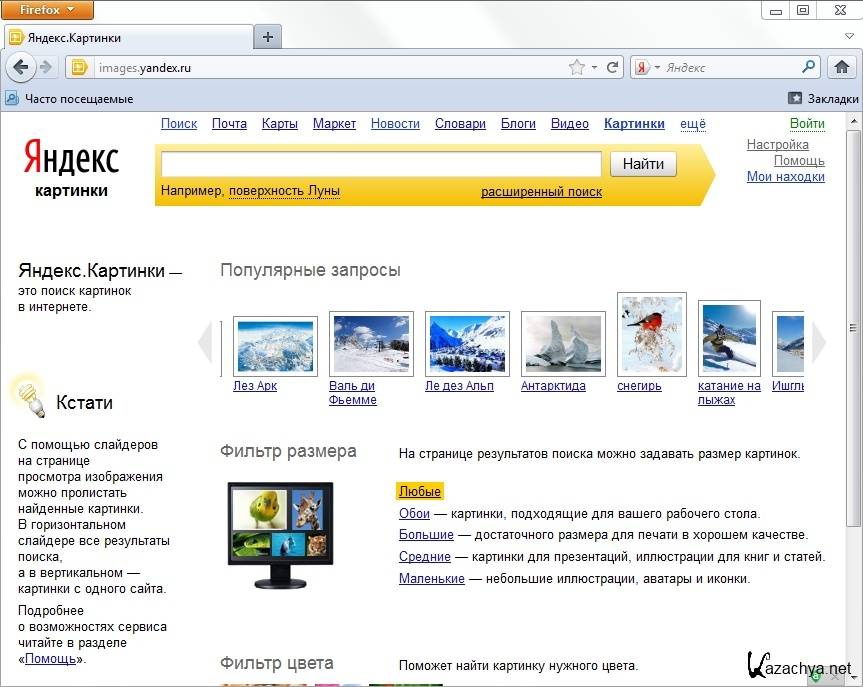
Обязательно посмотрите: как уменьшить размер файла изображения без потери качества
Требования
- Android, iOS или настольный ПК.
- Surf настольная версия поисковой системы.
- Изображения для обратного поиска.
Google Reverse Image Search
Более 85% людей ищут запросы в Google. Изображения Google — лучшая галерея обратного поиска изображений.
- Перейдите в Google Картинки.
Bing Reverse Image Search
Затем, после Google, пользователи Windows выходят в Интернет через поисковые системы Bing/Yahoo. Поисковая система Yahoo работает на платформе Microsoft Bing. Хотя в Yahoo есть опция поиска изображений, в ней нет функции перевернутых изображений. В этом случае вам придется использовать Bing.
- Перейти к изображениям Bing.
Yandex Reverse Image Search
Поисковая система Яндекс принадлежит российской корпорации Яндекс.

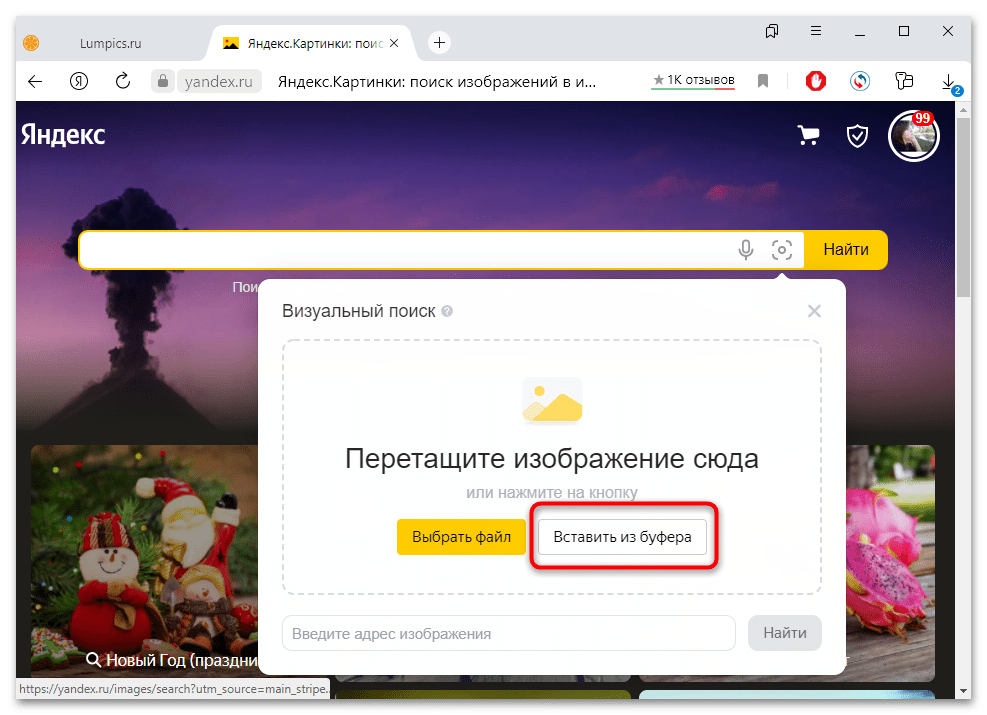 google.com (если требуется поиск по картинкам Google). Также можно просто зайти на главную страницу поисковика, а затем нажать по ссылке «Картинки».
google.com (если требуется поиск по картинкам Google). Также можно просто зайти на главную страницу поисковика, а затем нажать по ссылке «Картинки».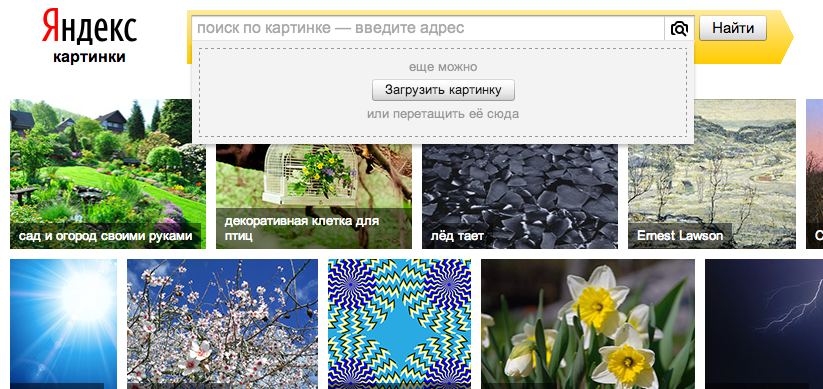 Выберите пункт «Найти это изображение в Google», чтобы найти картинки, похожие на открытую.
Выберите пункт «Найти это изображение в Google», чтобы найти картинки, похожие на открытую.